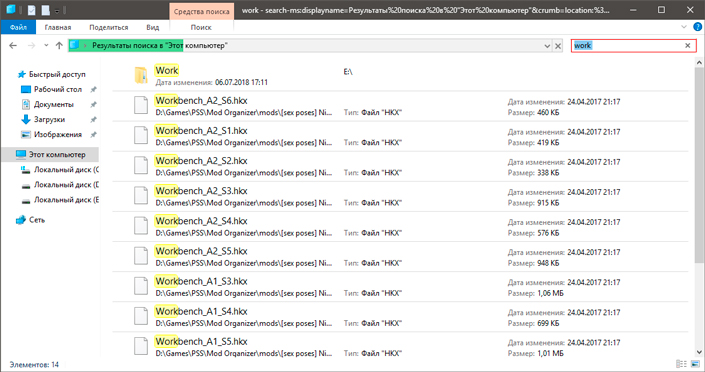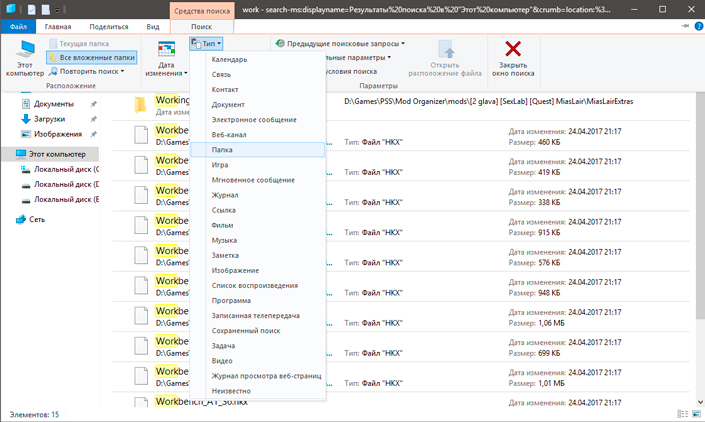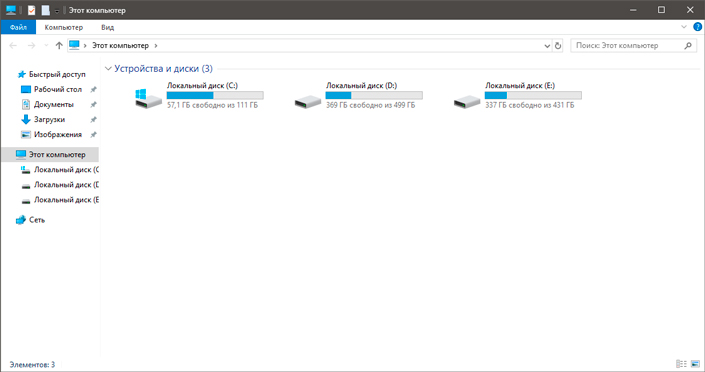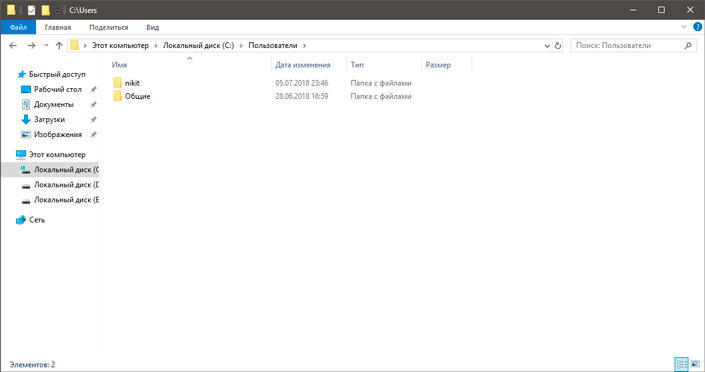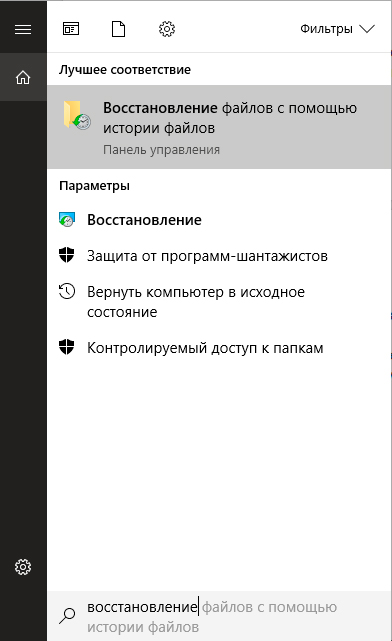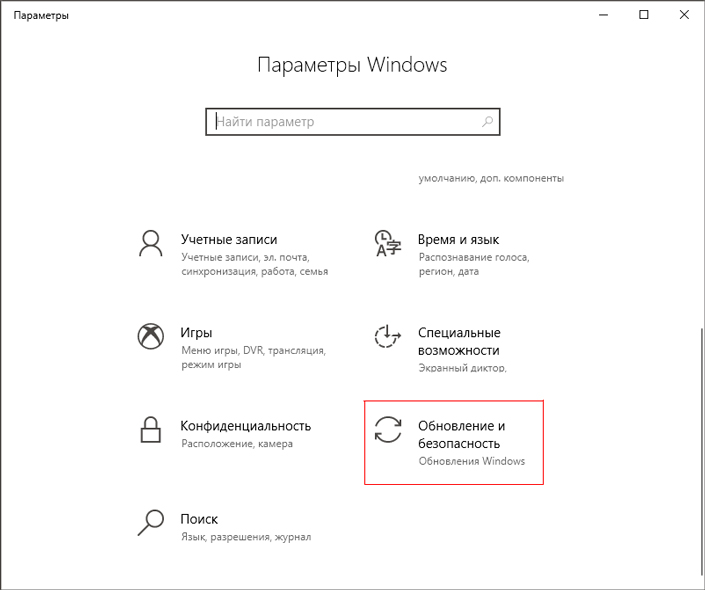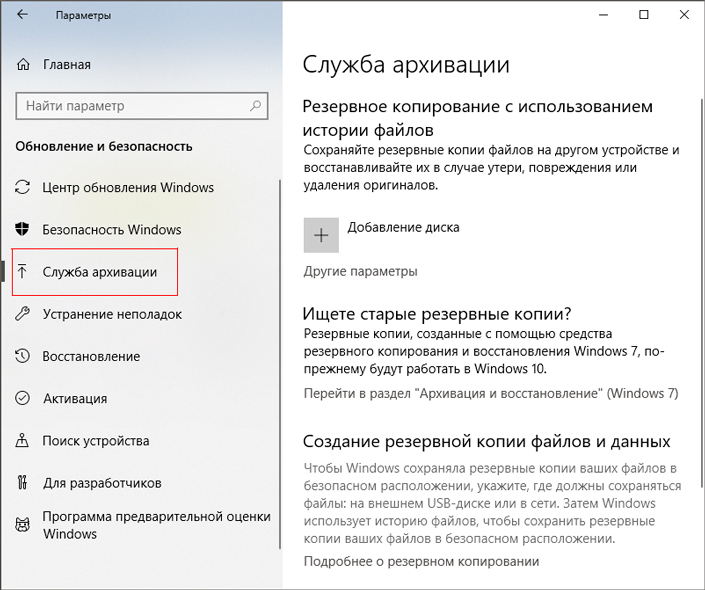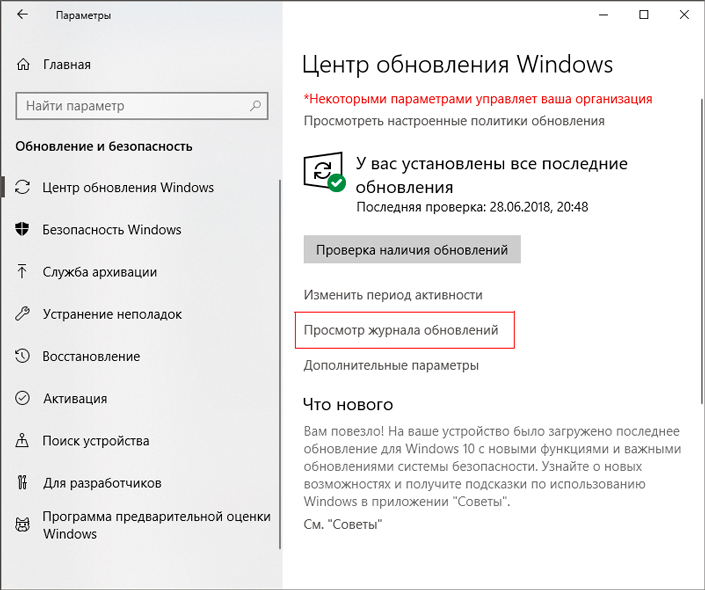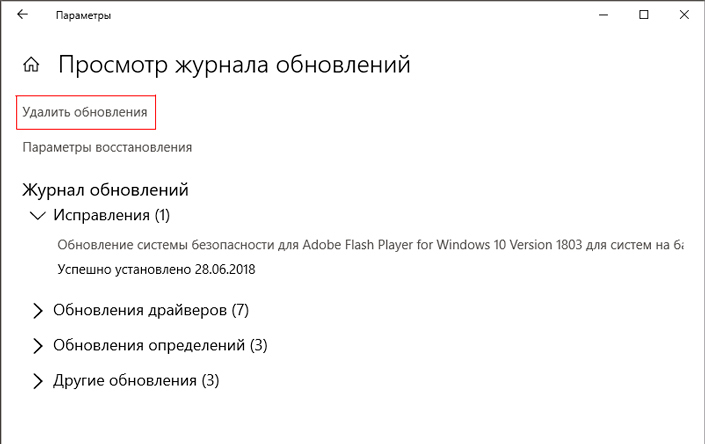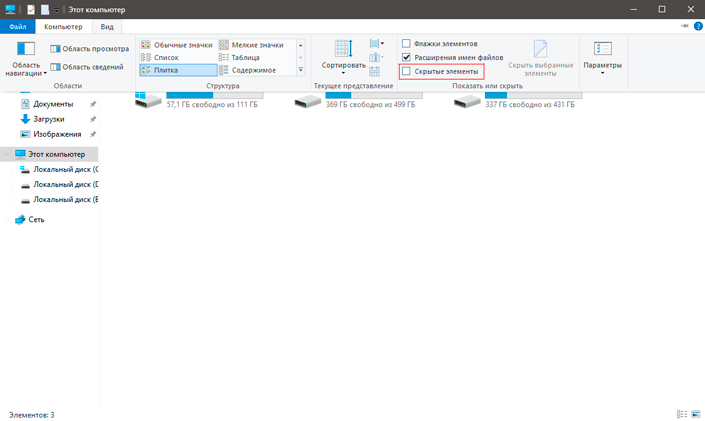Как восстановить папку документы windows 10
Как восстановить файлы и документы пользователя после обновления Windows 10
В случае с последним обновлением, основной жалобой установивших ее пользователей оказалась пропажа данных. В этой статье мы разберем почему это произошло и как восстановить утраченные документы.
Содержание статьи:
Почему исчезли мои файлы?
Большинство пользователей перед тем как перейти к исправлению неполадки стремятся понять причины ее возникновения, что вполне естественно.
Поскольку данное обновление Windows состоит из множества изменений, расположение (путь) некоторых файлов и папок может быть нарушено, что способно привести к потере документов.
Не стоит впадать в панику раньше времени! Ваши файлы никуда не исчезли, они по прежнему хранятся на диске и доступны к восстановлению.
Сначала попробуйте вернуть их, выполнив поиск по следующим папкам:
Как вернуть мои файлы?
Способ №1. Корзина
При удалении файла, если он только не стирался вручную при помощи Shift + Del, документ помещается в корзину. Проверьте данную утилиту. Если вы не нашли нужные файлы, переходите к следующим шагам.
Способ №2. Проводник Windows
Самый простой способ поиска любого файла на компьютере — использование проводника Windows. Как это сделать?
1. Откройте Проводник Windows при помощи комбинации клавиш Win + E.
2. В левой панели кликните по иконке Этот компьютер. Данное действие позволит системе просканировать логические разделы каждого установленного диска, если у вас их несколько.
3. В диалоговом окне справа вверху введите название файла, который нужно найти.
Если вы ищете специфический файл и вам не нужно, чтобы компьютер отображал все что похоже по названию, откройте вкладку Поиск на панели слева и укажите нужный Тип документа.
Способ №3. Каталог учетных записей
С выходом апрельского обновления пользователи Windows 10 столкнулись с неожиданной потерей своих файлов, расположенных в папках “Документы”, “Загрузки” и “Изображения”. Если эта ситуация знакома и вам, попробуйте найти утерянные документы в папке учетной записи на диске С.
1. Откройте Мой компьютер.
2. Открыв содержимое диска С, перейдите в папку Пользователи.
В этой директории большинству пользователей удалось найти потерянные документы. Если вам не повезло их там обнаружить, перейдите к следующему пункту.
Способ №4. История файлов
Данный метод работает только в случае, если на вашем компьютере были включены параметры резервного копирования.
Чтобы восстановить документы, воспользуйтесь приведенной ниже инструкцией:
1. Нажмите Win + Q и введите Восстановление файлов с помощью истории файлов. Откройте утилиту.
2. Если вы помните название файла, введите его в диалоговом окне или изучите список обнаруженных документов.
3. Выделите все файлы, которые нужно вернуть, и нажмите Восстановить. Данное действие разместит их в исходное положение.
4. Если вам нужно сменить директорию, кликните по кнопке Восстановить правой кнопкой мыши и укажите ее.
Способ №5. Восстановление Windows
Если у вас есть полезная привычка создавать резервные копии Windows, она окажет вам невероятную услугу, восстановив потерянные файлы. При наличии точки восстановления, выполните следующие действия:
1. Кликнув по меню Пуск, перейдите в Настройки.
2. Перейдите во вкладку Обновление и безопасность.
3. Откройте Службу архивации и далее Перейти к восстановлению, если на вашем ПК создана резервная копия.
4. Следуйте указанным на экране инструкциям.
Способ №6. Откат обновлений
Чтобы вернуть систему в состояние, в котором она была до обновления, выполните описанные ниже действия. Данный способ не гарантирует положительный результат восстановления.
1. Откройте окно Настроек и перейдите во вкладку Обновление и безопасность.
2. В разделе Центр обновления Windows откройте вкладку Просмотр журнала обновлений.
3. Кликните по клавишу Удалить обновления.
4. Далее перед вами появится окно с обновлениями, которые при желании можно удалить.
5. Перезапустите компьютер и проверьте папки в которых лежали ваши файлы.
Способ №7. Скрытые файлы
Одной из причин почему вы не видите документы может быть то, что они стали скрытыми. Можно ли это исправить? Разумеется. Воспользуйтесь приведенной ниже инструкцией, чтобы вывести документы на свет.
1. Откройте Проводник Windows.
2. Откройте вкладку Вид (расположена на верхней панели).
3. Поставьте галочку рядом с пунктом Скрытые элементы.
Установив данный параметр, попробуйте еще раз найти потерянные файлы.
Если описанные в статье способы оказались бессильны помочь вам, не падайте духом. Попробуйте восстановить утерянный файл любого формата при помощи Starus Partition Recovery или его упрощенных аналогов, Starus NTFS Recovery и Starus FAT Recovery, созданных специально для каждого типа файловой системы.
Ни один удаленный документ не пропадает с диска навсегда, если только он не перезаписан. Поэтому вы можете его с легкостью вернуть в свое пользование.
Похожие статьи про восстановление данных:
Восстановление RAW-фотографий с цифровой камеры
Фотография формата RAW — это необработанный файл, который не подлежит редактированию или печат.
Автоматическое сохранения документов и восстановление из резервной копии
Работая с документами Microsoft Office, наши пользователи часто обращаются за помощью в службу подде.
Восстановление данных из поврежденных — raw разделов
Что делать, когда операционная система Windows не способна определить тип файловой системы испорченн.
Настройка папки «Мои документы»
Аннотация
Папка Мои документы — это компонент профиля пользователя, который используется в едином месте для хранения личных данных. По умолчанию в папке Мои документы находится папка в профиле пользователя, которая используется в качестве хранилища по умолчанию для сохраненных документов. Если вы являетесь администратором, вы можете использовать перенаправление папок в групповой политике, чтобы изменить расположение папки «Мои документы», чтобы она находилась на сетевом ресурсе. Когда пользователи сохраняют документы в папке «Мои документы», файлы фактически сохраняются в указанном сетевом расположении и могут быть архивированы администратором.
Дополнительная информация
Путь к папке «Мои документы» хранится в следующем разделе реестра, где полный путь к месту хранения — это путь к хранилищу.
HKEY_CURRENT_USER папок \Software\Microsoft\Windows\CurrentVersion\Explorer\ShellИмя значения: PersonalValue Type: REG_SZValue Data (данные): полный путь к месту храненияЛюбые изменения, внесенные по умолчанию, записываются в следующем расположении, а предыдущий путь также обновляется:
HKEY_CURRENT_USER папок оболочки \Software\Microsoft\Windows\CurrentVersion\Explorer\UserИмя значения: PersonalValue Type: REG_SZValue Data (данные): полный путь к месту храненияЕсли перенаправить папку «Мои документы» с помощью перенаправления папок групповой политики, в этом параметре указан путь и параметр для изменения расположения папки «Мои документы» недоступен при просмотре свойств папки «Мои документы».
Изменение места хранения папок «Мои документы»
Если отображается окно свойств папки Мои документы (на рабочем столе), а для перенаправления папки не задана групповая политика, вы можете изменить путь в папке Мои документы и переместить содержимое из прежнего расположения в новое.
Щелкните правой кнопкой мыши папку Мои документы (на рабочем столе) и выберите пункт свойства.
Восстановление пути к папке «Мои документы» по умолчанию
Если текущий путь «Мои документы» неверен или недоступен, вы можете восстановить путь по умолчанию с помощью параметра » восстановить по умолчанию «:Примечание. Этот параметр не отображается, если для этой папки действует перенаправление папок групповой политики.
Щелкните правой кнопкой мыши папку Мои документы (на рабочем столе) и выберите пункт свойства.
Нажмите кнопку восстановить значения по умолчанию. Приведенное ниже значение реестра используется для определения расположения по умолчанию на основе профиля пользователя и добавления «\ мои документы» для создания полного пути:
HKEY_LOCAL_MACHINE \Software\Microsoft\Windows NT\CurrentVersion\ProfileList\ ID пользователяИмя значения: ProfileImagePathValue Type: REG_EXPAND_SZwhere User ID — соответствующий идентификатор пользователя.
Как восстановить папку Мои документы в Windows 10?


Как стандартным способом переносить папку «Мои документы» в Windows 7, мы уже разобрались в этом уроке.
Но если вы случайно не туда перенесли папку «Мои документы», или нет вкладки «Расположение» в её свойствах, то этот способ точно вам поможет (не важно, какая версия Windows у вас: XP, 7, 8 или 10).
О восстановлении и переносе других системных папок профиля подробно написано здесь.
Дополнительная информация
Путь к папке «Мои документы» хранится в следующем разделе реестра, где полный путь к месту хранения — это путь к хранилищу.
HKEY_CURRENT_USER папок \Software\Microsoft\Windows\CurrentVersion\Explorer\ShellИмя значения: PersonalValue Type: REG_SZValue Data (данные): полный путь к месту храненияЛюбые изменения, внесенные по умолчанию, записываются в следующем расположении, а предыдущий путь также обновляется:
HKEY_CURRENT_USER папок оболочки \Software\Microsoft\Windows\CurrentVersion\Explorer\UserИмя значения: PersonalValue Type: REG_SZValue Data (данные): полный путь к месту храненияЕсли перенаправить папку «Мои документы» с помощью перенаправления папок групповой политики, в этом параметре указан путь и параметр для изменения расположения папки «Мои документы» недоступен при просмотре свойств папки «Мои документы».
Изменение места хранения папок «Мои документы»
Если отображается окно свойств папки Мои документы (на рабочем столе), а для перенаправления папки не задана групповая политика, вы можете изменить путь в папке Мои документы и переместить содержимое из прежнего расположения в новое.
Щелкните правой кнопкой мыши папку Мои документы (на рабочем столе) и выберите пункт свойства.
Восстановление пути к папке «Мои документы» по умолчанию
Если текущий путь «Мои документы» неверен или недоступен, вы можете восстановить путь по умолчанию с помощью параметра » восстановить по умолчанию «:Примечание. Этот параметр не отображается, если для этой папки действует перенаправление папок групповой политики.
Щелкните правой кнопкой мыши папку Мои документы (на рабочем столе) и выберите пункт свойства.
Нажмите кнопку восстановить значения по умолчанию. Приведенное ниже значение реестра используется для определения расположения по умолчанию на основе профиля пользователя и добавления «\ мои документы» для создания полного пути:
HKEY_LOCAL_MACHINE \Software\Microsoft\Windows NT\CurrentVersion\ProfileList\ ID пользователяИмя значения: ProfileImagePathValue Type: REG_EXPAND_SZwhere User ID — соответствующий идентификатор пользователя.
Аннотация
Папка Мои документы — это компонент профиля пользователя, который используется в едином месте для хранения личных данных. По умолчанию в папке Мои документы находится папка в профиле пользователя, которая используется в качестве хранилища по умолчанию для сохраненных документов. Если вы являетесь администратором, вы можете использовать перенаправление папок в групповой политике, чтобы изменить расположение папки «Мои документы», чтобы она находилась на сетевом ресурсе. Когда пользователи сохраняют документы в папке «Мои документы», файлы фактически сохраняются в указанном сетевом расположении и могут быть архивированы администратором.
Где находятся пользовательские папки в Windows 10
Лучший способ найти полный список пользовательских папок — это:
Как видите, это не все ваши пользовательские папки, а только те, которые вы, скорее всего, будете использовать регулярно.
Как перенести «Мои документы» в новое место?
После выполненных действий вы можете расположить папку «Мои документы» в любом другом удобном месте:
Учтите, что я настоятельно рекомендую использовать диск D: для хранения ваших файлов! Почему? Подробно об этом я написал в уроке «Где НЕЛЬЗЯ хранить файлы, или как навести порядок в компьютере».
Остались вопросы или что-то не получилось? в комментариях ниже.
До встречи на сайте IT-уроки!
Способ 2 (если не получилось)
Если по каким-то причинам первый способ не помог, воспользуйтесь инструкцией ниже.
Инструкция
Теперь ваша папка «Мои документы» находится на диске D: по адресу «D:\Documents» и большинство программ будут предлагать сохранить файлы именно в неё.
Можете и дальше использовать эту папку в качестве основной, а можете перенести в другое место (об этом ниже).
Если у вас нет диска D: а только диск C:, описанный способ тоже вам поможет. Скачайте этот файл, создайте папку «Documents» на диске C:, а затем выполните 3-й, 4-й и 5-й пункт инструкции выше.



Куда могли пропасть недавние документы?
По мере обновления Windows 10 меняются не только настройки операционной системы, но и выполняемые процессы. Также в ряде случаев инструменты (в том числе и часто используемые) переносятся в другое место. Из-за этого могут пропасть недавние документы.
В подобных случаях найти этот список можно через системное меню. Для этого нужно сделать следующее:
Нужно отметить, что выполнение указанной операции не исключает возможность повторного переноса местоположения информации в другое место или отключения данной функции после очередного обновления.


Остерегайтесь этой ошибки: не перемещайте пользовательскую папку в другую пользовательскую папку!
При выполнении операции перемещения избегайте этой ошибки, которую мы допустили в одном из наших неудачных экспериментов: мы попросили Windows 10 переместить папку «Загрузки » на рабочий стол. Когда мы это сделали, Windows 10 предупредила нас, что мы собираемся переместить пользовательскую папку «Загрузки» в другую пользовательскую папку. Это означает, что с этого момента Windows 10 больше не может разделять два местоположения, вызывая путаницу для пользователей и приложений, использующих пользовательские папки Desktop и Downloads.
Если вы получили подобное предупреждение, нажмите «Нет», когда вас спросят, уверены ли вы, что хотите продолжить перенаправление папки и выбрать другое место. Мы нажали «Да», и в итоге мы получили испорченную систему, в которой пользовательская папка «Загрузки» указывала на то же место, что и рабочий стол. У нас практически не было простого способа разделить две папки, а папка «Загрузки» даже не была указана в проводнике.
Урок здесь следующий: при перемещении местоположения пользовательской папки не используйте местоположение, используемое другой пользовательской папкой. Убедитесь, что вы переместили его в место, которое не используется другой пользовательской папкой.
Как отключить
Чтобы отключить функцию сохранения данных о файлах, которые были недавно открыты на компьютере, следует через основное меню перейти в раздел «Персонализация». Далее нужно перейти в «Параметры». После этого в новом окне нужно отключить данную функцию.
Это можно сделать также через групповую политику. Для отключения функции автоматического сохранения подобной информации следует сочетанием «Win» и «R» вызвать окно «Выполнить» и прописать «gpedit.msc».
После этого откроется окно, в котором необходимо перейти в «Административные шаблоны». В новом разделе можно отключить данную опцию.
Кроме того, Windows позволяет менять порядок сохранения информации о недавно запущенных файлах. Для этого необходимо в настройках системы перейти в раздел «Обновление и безопасность» и открыть «Служба архивации».
Здесь можно задать:
В этом разделе можно задать имя диска («С», «D» и другой), на который будут сохранены временные файлы.
Почему исчезли мои файлы?
Большинство пользователей перед тем как перейти к исправлению неполадки стремятся понять причины ее возникновения, что вполне естественно.
Поскольку данное обновление Windows состоит из множества изменений, расположение (путь) некоторых файлов и папок может быть нарушено, что способно привести к потере документов.
Не стоит впадать в панику раньше времени! Ваши файлы никуда не исчезли, они по прежнему хранятся на диске и доступны к восстановлению.
Сначала попробуйте вернуть их, выполнив поиск по следующим папкам:
Метод 2 перемещаем папку мышкой
Давайте применим метод, который я считаю самым простым:
Нам осталось убедиться, что папочка была действительно перемещена на нужный диск. Я думаю, у вас папка переместилась, ведь это самый простой метод.
Есть ещё один метод перемещения системной папки, с помощью реестра. Но, я не буду вас им нагружать. Кому интересно, как это делается, прошу посмотреть мою страницу…
Для чего желательно перенести эти папочки?
Восстановление утерянных файлов в Windows 10
Если вам не удалось найти утерянный файл из резервной копии,воспользуйтесь средством восстановления файлов Windows — приложением командной строки из Microsoft Store. Используйте это приложение для восстановления утерянных файлов, удаленных с локального хранилища (включая внутренние диски, внешние диски и USB-устройства), и их невозможно восстановить из корзины. Восстановление в облачном хранилище и сетевых папках не поддерживается.
ПримечаниеДля этого приложения необходима сборка Windows 10 19041 или более поздней версии (см. версиюWindows 10).
Важно: Если вы хотите повысить вероятность восстановления файла, свести к минимуму или не использовать компьютер. В файловой системе Windows пространство, используемая удаленным файлом, помечется как свободное место, что означает, что данные файла по-прежнему могут существовать и быть восстановлены. Но любое использование компьютера может создавать файлы, из-за чего этот бесплатный пробел может быть переписываться в любое время.
Восстановление файлов Windows — выпуск winter 2020
При необходимости скачайте и запустите приложение из Microsoft Store.
Нажмите клавишу Windows, введите «Восстановление файлов Windows» в поле поиска и выберите «Восстановление файлов Windows».
Когда вам будет предложено разрешить приложению вносить изменения на вашем устройстве, выберите «Да».
В окне командной подсказки введите команду в следующем формате:
winfr source-drive: destination-drive: [/mode] [/switches]
Для восстановления файлов можно использовать два основных режима: обычный и большой.
Примеры обычного режима
Восстановите папку «Документы» из папки C: диск в папку восстановления на диске E: drive. Не забудьте вернуть назад (\) в конце папки.
Winfr C: E: /regular /n \Users\ \Documents\
Восстановление PDF-файлов и файлов Word с диска C: в папку восстановления на диске E: drive.
Winfr C: E: /regular /n *.pdf /n *.docx
Различные примеры режима
Восстановив любой файл со строкой «счет» в имени файла, можно использовать поддиавные знаки.
Winfr E: C: /extensive /n *invoice*
Восстановите jpeg и png фотографии из папки «Изображения» в папку восстановления на диске E: Drive.
Winfr C: E: /extensive /n \Users\ \Pictures\*.JPEG /n\Users\ \Pictures\*.PNG
Когда вам будет предложено подтвердить операцию, введите Y, чтобы начать восстановление. В зависимости от размера исходных дисков это может занять некоторое время. Чтобы остановить процесс восстановления, нажмите CTRL+C.
Эти сведения помогут вам выбрать используемую файловую систему и режим.
SD-карты, устройства флэш-памяти или USB-накопители ( 4 ГБ)
В Windows поддерживается несколько файловых систем, которые зависят от устройства хранения или операционной системы. Восстановление файлов из файловых систем, не влияющих на NTFS, поддерживается только в широком режиме. Чтобы узнать, какая файловая система у вас есть, щелкните правой кнопкой мыши диск в проводнике и выберите «Свойства».
Таблица ниже поможет вам выбрать режим использования. Если вы не уверены, начните обычный режим.
Удалено некоторое время назад
После форматирования диска
В таблице ниже общалось, для чего используется каждый расширенный переключатель.
Определяет устройство хранения, на котором были потеряны файлы. Должен быть отличается от диска назначения.
Определяет устройство хранения и папку, в которую нужно поместить восстановленные файлы. Должен быть отличается от исходных дисков.
Обычный режим, стандартный параметр восстановления для не поврежденных дисков NTFS
Обширный режим, вариант тщательного восстановления подходит для всех файловой системы
Сканирует определенный файл, используя имя файла, путь к файлу, его тип или поддиавные знаки. Например:
Имя файла: /n myfile.docx
Путь к файлу: /n /users/ /Documents/
Поддиавный знак: /n myfile.*
Сводка синтаксиса и переключатели для общих пользователей.
Сводка синтаксиса и переключатели для продвинутых пользователей.
В таблице ниже общалось, для чего используется каждый расширенный переключатель.
Режим NTFS — быстрый способ восстановления полезных дисков NTFS с помощью таблицы master file
Режим сегмента, параметр восстановления для дисков NTFS, использующих сегменты записей файлов
Режим подписи, параметр восстановления для всех типов файловой системы с использованием заглавных файлов
Восстановление определенных групп расширений, разделенных запятой
Группы расширения режима подписи и поддерживаемые типы файлов.
Сохранение файла журнала операции восстановления в другом расположении, чем на диске восстановления по умолчанию (например, D:\logfile).
Переопределяет запросы пользователей, что удобно в файлах сценариев.
Восстановление незаверяемого файла, например из корзины.
Восстановление системных файлов.
Указывает, следует ли всегда (a), никогда (n) или же всегда(b) при выборе того, следует ли переописывать файл. По умолчанию будет предложено переписать их.
Восстановление файлов без основных потоков данных.
Для управления результатами и фокуса на файлах пользователей некоторые типы файлов по умолчанию фильтруются, но этот переключатель удаляет этот фильтр. Полный список этих типов файлов см. в таблице ниже.
Определяет фильтруемые типы файлов. Полный список этих типов файлов см. в таблице ниже.
Определяет количество неугомляемого на устройстве-источнике. Для поиска сведений о секторе используйте fsutil.
Определяет размер кластера (единицы выделения) на устройстве-источнике.
Список фильтров расширения файлов
Следующие типы файлов по умолчанию фильтруются по результатам. Используйте переключатель /e, чтобы отключить этот фильтр, или /e: фильтра, чтобы указать типы файлов, которые не нужно фильтровать.
Можете ли вы дать советы по использованию правильного синтаксиса?
Всегда используйте буквы диска в пути к источнику и пути назначения, не забывайте двоеточие (:) после буквы диска и убедитесь в том, что между исходным и назначением есть пробел.
Если вы указываете только имя папки, например /n \Myfolder\, добавьте в конце папку backslash (\).
Если имя файла или папки имеет пробелы, заложите его в кавычках. Например:
winfr C: E: /regular /n «\Users\ \Documents\Quarterly Statement.docx»
Что в примерах команд?
В адресной панели проводника введите C:\users, чтобы увидеть список потенциальных пользователей на компьютере. На вашем компьютере может быть несколько пользователей, включая вас, администратора и учетную запись по умолчанию. Если в пути к файлу, это является местом для текущего имени пользователя на компьютере.
Почему вы получаете сообщение «Источник и назначение не могут ссылаться на один и тот же физический раздел?»
Путь к источнику и диску или разделу не должен быть одинаковым. Если у вас только один диск, используйте USB- или внешний жесткий диск в качестве пути назначения. Не создавайте раздел после потери данных, так как это снижает вероятность успешного восстановления.
Почему восстановление так долго?
В зависимости от размера диска восстановление файла может занять некоторое время, особенно в режиме «Большой».
Почему с диска операционной системы восстанавливаются дополнительные файлы?
Windows постоянно создает и удаляет файлы. По умолчанию восстановление файлов Windows фильтрует эти файлы, но некоторые из них по-разму отфильтровываются. Чтобы избежать этого, используйте фильтр /n примерах в этой статье.
Что произойдет, если жесткий диск заполнен?
Если вы видите следующее сообщение: «Место на диске заполнено, освободите его перед резюме: (R)esume, (S)kip file, or (A)bort», освободите место на диске, а затем выберите один из вариантов.
Не удалось восстановить файл. Что теперь делать?
Если вы использовали обычный режим, попробуйте еще раз в широкой области( если поддерживается тип файла). Возможно, свободное пространство было перезаписано, особенно на твердом накопителе (SSD). Если вам нужна помощь, обратитесь к администратору.
Восстановление файлов Windows — выпуск за лето 2020 г.
При необходимости скачайте и запустите приложение из Microsoft Store.
Нажмите клавишу Windows, введите «Восстановление файлов Windows» в поле поиска и выберите «Восстановление файлов Windows».
Когда вам будет предложено разрешить приложению вносить изменения на вашем устройстве, выберите «Да».
В окне командной подсказки введите команду в следующем формате:
| winfr source-drive: destination-drive: [/switches] |
Корпорация Майкрософт автоматически создает папку для восстановления, которая называется Recovery_ на конечном диске.
Для восстановления файлов можно использовать три режима: по умолчанию, сегмент и подпись.
Примеры режима по умолчанию
Восстановление файла из папки C: диск в папку восстановления на диске E: Drive.
| winfr C: E: /n \Users\ \Documents\QuarterlyStatement.docx |
Восстановите jpeg и png фотографии из папки «Изображения» в папку восстановления на диске E: Drive.
| winfr C: E: /n \Users\ \Pictures\*.JPEG /n \Users\ \Pictures\*.PNG |
Восстановите папку «Документы» из папки C: диск в папку восстановления на диске E: drive.
| winfr C: E: /n \Users\ \Documents\ |
Не забудьте вернуть назад (\) в конце папки.
Примеры режима сегментов (/r)
Восстановление PDF-файлов и файлов Word с диска C: в папку восстановления на диске E: drive.
| winfr C: E: /r /n *.pdf /n *.docx |
Восстановив любой файл со строкой «счет» в имени файла, можно использовать поддиавные знаки.
| winfr C: E: /r /n *invoice* |
Примеры режима подписи (/x)
В режиме подписи сначала нужно увидеть поддерживаемые группы расширений и соответствующие типы файлов.
Восстановите фотографии JPEG (jpg, jpeg, jpe, jif, jfif, jfi) и PNG с диска в папку восстановления на диске E: drive.
| winfr C: E: /x /y:JPEG,PNG |
Восстановите ZIP-файлы (ZIP-архивы, docx, XLSX, ptpx и т. д.) с диска C: в папку восстановления на диске E: drive.
| winfr C: E:\RecoveryTest /x /y:ZIP |
Когда вам будет предложено подтвердить операцию, введите Y, чтобы начать восстановление.
В зависимости от размера исходных дисков это может занять некоторое время.
Чтобы остановить процесс восстановления, нажмите CTRL+C.
Эти сведения помогут вам выбрать используемую файловую систему и режим.
В Windows поддерживается несколько файловых систем, которые зависят от устройства хранения или операционной системы. Восстановление файлов из файловых систем, не влияющих на NTFS, поддерживается только в режиме подписи. Чтобы узнать, какая файловая система у вас есть, щелкните правой кнопкой мыши диск в проводнике и выберите «Свойства».
SD-карты, устройства флэш-памяти или USB-накопители ( 4 ГБ)
Таблица ниже поможет вам выбрать режим использования. Если вы не уверены, начните с режима по умолчанию.
Удалено некоторое время назад
Сегмент, за которым следуют подпись
После форматирования диска
Сегмент, за которым следуют подпись
Сегмент, за которым следуют подпись
Поддерживается тип файла восстановления (см. таблицу ниже).
Группы расширений и типы файлов в режиме подписи
В таблице ниже общались группы расширений и типы файлов, поддерживаемые для каждой из них при использовании переключателя /y: файлов.
jpg, jpeg, jpe, jif, jfif, jfi
mpeg, mp4, mpg, m4a, m4v, m4b, m4r, mov, 3gp, qt
zip, docx, xlsx, pptx, odt, ods, odp, odg, odi, odf, odc, odm, ott, otg, otp, ots, otc, oti, otf, oth
В следующей таблице параметров и параметров командной строки кратко параметров и параметров командной строки.
Параметр или переключение
Определяет устройство хранения, на котором были потеряны файлы. Должен быть отличается от диска назначения.
Определяет устройство хранения и папку, в которую нужно поместить восстановленные файлы. Должен быть отличается от исходных дисков.
Используется режим сегмента, в котором проверяется сегменты записи файла (FRS).
Проверяет определенный файл, используя имя файла, путь к файлу или поддиавные знаки. Например:
Имя файла: /n myfile.docx
Путь к файлу: /n /users/ /Documents/
Поддиавный знак: /n myfile.*
/n *.docx
/n * *
По умолчанию
Сегмент
Используется режим подписи, который проверяет типы файлов и работает во всех файловой системе.
Проверяет файлы с определенными типами. Разделять записи запятой. Список групп расширений и соответствующих типов файлов см. в таблице «Группы расширения в режиме подписи и типы файлов» в разделе «О режимах и файлах».
Отображает группы расширения в режиме подписи и соответствующие типы файлов в каждой группе.
Краткий синтаксис и переключатели для общих пользователей.
Краткий синтаксис и переключатели для опытных пользователей.
В таблице ниже общалось, для чего используется каждый расширенный переключатель.
Сохранение файла журнала операции восстановления в другом расположении, чем на диске восстановления по умолчанию (например, D:\logfile).
Переопределяет запросы пользователей, что удобно в файлах сценариев.
Восстановление незаверяемого файла, например из корзины.
По умолчанию
Сегмент
Восстановление системных файлов.
По умолчанию
Сегмент
Указывает, следует ли всегда (a), никогда (n) или же всегда(b) при выборе того, следует ли переописывать файл. По умолчанию будет предложено переписать их.
По умолчанию
Сегмент
Восстановление файлов без основных потоков данных.
По умолчанию
Сегмент
Для управления результатами и фокуса на файлах пользователей некоторые типы файлов по умолчанию фильтруются, но этот переключатель удаляет этот фильтр. Полный список этих типов файлов см. в таблице ниже.
По умолчанию
Сегмент
Определяет фильтруемые типы файлов. Полный список этих типов файлов см. в таблице ниже.
По умолчанию
Сегмент
Определяет количество неугомляемого на устройстве-источнике. Для поиска сведений о секторе используйте fsutil.
Определяет размер кластера (единицы выделения) на устройстве-источнике.
Первый сектор для сканирования на устройстве-источнике.
Можете ли вы дать советы по использованию правильного синтаксиса?
Вот несколько вариантов:
Всегда используйте буквы диска в пути к источнику и пути назначения, не забывайте двоеточие (:) после буквы диска и убедитесь в том, что между исходным и назначением есть пробел.
Если переключатель имеет двоеточие, например /y:, не добавляйте пробел между двоеточием и остальной частью значения.
Если вы указываете только имя папки, например /n \Myfolder\, добавьте в конце папку backslash (\).
Если имя файла или папки имеет пробелы, заложите его в кавычках. Например:
winfr C: E: /n «\Users\ \Documents\Quarterly Statement.docx»
Чтобы остановить процесс восстановления, нажмите CTRL+C.
Что в примерах команд?
В адресной панели проводника введите C:\users, чтобы увидеть список потенциальных пользователей на компьютере. На вашем компьютере может быть несколько пользователей, включая вас, администратора и учетную запись по умолчанию. Если в пути к файлу, это является местом для текущего имени пользователя на компьютере.
Почему вы получаете сообщение «Источник и назначение не могут ссылаться на один и тот же физический раздел?»
Путь к источнику и диску или разделу не должен быть одинаковым. Если у вас только один диск, используйте USB- или внешний жесткий диск в качестве пути назначения. Не создавайте раздел после потери данных, так как это снижает вероятность успешного восстановления.
Почему восстановление так долго?
В зависимости от размера диска восстановление файла может занять некоторое время, особенно в режиме подписи.
Почему с диска операционной системы восстанавливаются дополнительные файлы?
Windows постоянно создает и удаляет файлы. По умолчанию восстановление файлов Windows фильтрует эти файлы, но некоторые из них по-разму отфильтровываются. Чтобы избежать этого, используйте фильтр /n переключаться в режимы по умолчанию и сегментов, а тип /y: переключаться в режим подписи.
Что произойдет, если жесткий диск заполнен?
Если вы видите следующее сообщение: «Место на диске заполнено, освободите его перед резюме: (R)esume, (S)kip file, or (A)bort», освободите место на диске и выберите один из вариантов.
Не удалось восстановить файл. Что теперь делать?
Если вы использовали режим по умолчанию или сегмент, попробуйте еще раз в режиме подписи, если поддерживается тип файла. Возможно, свободное пространство было перезаписано, особенно на твердом накопителе (SSD). Если вам нужна помощь, обратитесь к администратору.